

小编寄语
U小马U盘启动盘制作工具官网版6.8.9是一款界面清爽友好,操作轻松方便,功能强大完善,绿色安全,完全免费的,纯傻瓜式制作U盘启动盘功能的超级万能王,u盘制作成功率几乎高达100%,试验过上百种u盘,目前没有遇到一例失败。
软件特色
写入保护 阻隔病毒
独创U盘写入保护,切断病毒传播路径提升U盘传输速度,读写次数达8万以上智能U盘病毒免疫,永不中毒。
全程自动 一键搞定
一键全自动完成启动U盘制作彻底抛弃光驱和光盘,携带更方便经过上百种U盘测试,安全放心。
智能装机 简单方便
支持ghost版与原版windows系统安装实现一键安装,支持双显卡笔记本全新防蓝屏技术,老旧电脑只能加速。
一盘两用
使用教程
第一步:制作前的软件、硬件准备
1、U盘一个(建议使用1G以上U盘)
2、下载U小马U盘装系统软件:U小马U盘装系统工具下载主页
3、下载您需要安装的ghost系统
第二步:用U小马U盘装系统软件作启动盘
1、运行程序之前请尽量关闭杀毒软件和安全类软件(本软件涉及对可移动磁盘的读写操作,部分杀软的误报会导致程序出错!)下载完成之后Windows XP系统下直接双击运行即可,Windows Vista或Windows7/8系统请右键点以管理员身份运行。
点击进入U小马U盘装系统-程序下载和运行
2、插入U盘之后点击 按钮,程序会提示是否继续,确认所选U盘无重要数据后开始制作:
制作过程中不要进行其它操作以免造成制作失败,制作过程中可能会出现短时间的停顿,请耐心等待几秒钟,
当提示制作完成时安全删除您的U盘并重新插拔U盘即可完成启动U盘的制作。
第三步:下载您需要的gho系统文件并复制到U盘中
将您自己下载的gho文件或GHOST的ISO系统文件复制到U盘“GHO”的文件夹中,如果您只是重装系统盘不需要格式化电脑上的其它分区,也可以把GHO或者ISO放在硬盘系统盘之外的分区中。
第四步:进入BIOS设置U盘启动顺序
电脑启动时按“del”或“F8”键进入BIOS设置具体设置请参阅 U小马U盘装系统设置U盘启动教程
第五步:用U盘启动快速安装系统
(第一种方法)进PE用智能装机工具安装
(第二种方法)不进PE安装。
把U盘GHO文件夹中希望默认安装的GHO系统文件重命名为“dnd.gho”。
插入U盘启动后点击“不进PE安装系统GHO到硬盘第一分区”即可进入安装系统状态了:
更新日志
1、一些细节的微调和优化。
2、修正转NTFS格式时有卷标会转换失败的问题。
3、增加智能安装器UEFI挂载和加亮显示。
4、安装器增加imagex(WIM)一键备份、还原,支持ISO或直接WIM,支持WIN7、WIN8原生系统一键安装到GPT(UEFI)。
5、安装器增加GHO还原后修复引导、支持WIN7、WIN8镜像GHO到GPT(UEFI)。
6、安装器增加支持WIM、GHO还原
u小马u盘装xp系统图文教程
u小马u盘装xp系统图文教程,最近有个朋友表示,电脑系统出现了故障,导致无法正常启动,想要重装系统,但是电脑又没有配带光驱,不能使用光驱安装系统,这可怎么办呢?还有什么办法可以安装系统呢?其实我们还可以用u盘装系统,那么具体的操作方法是什么呢?今天小编以安装XP系统为例,跟大家分享u小马u盘装xp系统图文教程。
u小马u盘装xp系统:
1)当我们利用按快捷键选择您的U盘启动进入到U小马主菜单后,按上下↑↓方向键选择到"【01】 运行U小马Win8PEx86精简版(支持UEFI)",然后按下"回车键",将进入U小马Win8PE系统,如下图:
u小马u盘装ghost系统出错的解决措施
u小马u盘装ghost系统出错的解决措施,如今,很多电脑都不再配带光驱了,取而代之的是用U盘装系统。但是使用u盘装系统,也有分原生安装和ghost安装等等。最近有用户表示,使用u盘装ghost系统出错了,这可怎么办才好呢?今天小编就来跟大家讲讲u小马u盘装ghost系统出错的解决措施。
 新萝卜家园 GHOST WIN7 32位 装机版 V2016.09(永久激活) 2016-01-17
新萝卜家园 GHOST WIN7 32位 装机版 V2016.09(永久激活) 2016-01-17  雨林木风GHOST WIN7 (X32) 热门装机版V2018年01月(激活版) 2017-12-17
雨林木风GHOST WIN7 (X32) 热门装机版V2018年01月(激活版) 2017-12-17  深度技术 GHOST Win7 x32 官方旗舰版V2016.11月(绝对激活) 2016-11-07
深度技术 GHOST Win7 x32 官方旗舰版V2016.11月(绝对激活) 2016-11-07  雨林木风 Ghost Win7 SP1 32位 装机版 v2015.02 2015-01-30
雨林木风 Ghost Win7 SP1 32位 装机版 v2015.02 2015-01-30  深度技术GHOST WIN7 SP1(32位)修正优化版V2016.03 2016-03-09
深度技术GHOST WIN7 SP1(32位)修正优化版V2016.03 2016-03-09  360系统GHOST Win7 x32位万能装机版2017年06月(自动激活) 2017-05-20
360系统GHOST Win7 x32位万能装机版2017年06月(自动激活) 2017-05-20  Ghost Win7 Sp1 电脑公司装机万能版 v2014.08 2014-08-03
Ghost Win7 Sp1 电脑公司装机万能版 v2014.08 2014-08-03  999宝藏网 GHOST WIN7 SP1 X86 免激活装机版 V2015.01 2014-12-21
999宝藏网 GHOST WIN7 SP1 X86 免激活装机版 V2015.01 2014-12-21  新萝卜家园GHOST Win7 x32安全体验版2017v02(免激活) 2017-02-12
新萝卜家园GHOST Win7 x32安全体验版2017v02(免激活) 2017-02-12 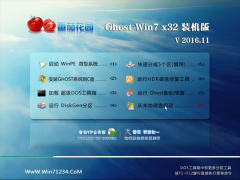 番茄花园 GHOST WIN7 x32位 旗舰版 2016V11(激活版) 2016-11-15
番茄花园 GHOST WIN7 x32位 旗舰版 2016V11(激活版) 2016-11-15